
精品为您呈现,快乐和您分享!
收藏本站

大小:530.82M 语言:简体中文
授权:共享软件 区域:国外软件 时间:2024-12-11
平台:Windows11,Windows10,Windows8,Windows7,WinXP
推荐指数:
应用简介
abbyy finereader pdf 15企业版是一款适用于中型和大型公司的OCR识别的工具软件,内置编辑和整理PDF、协作和审批PDF、加密和签署PDF、创建和转换PDF、比较不同格式的文件、使用OCR对文档和扫描件进行数字化处理、数字化和转换例程等等功能,帮助信息工作者轻松地在同一工作流程中对各种文档进行数字化、检索、编辑、加密、共享和协作。
而且,通过使用内置的自动化工具,用户可以转换pdf文档为Microsoft Word、Excel或其他可编辑的格式,且识别精确度高达99.8%,同时也支持直接对PDF中的图片和文字进行编辑,还能自行添加图片、调整页面排版等。FineReader的对比功能也非常的强大,仅在几秒内系统即可快速识别出同一文档的两个版本内容之间的差异,轻松识别出暗藏欺诈式的变更,检查是否已执行双方商定的编辑等等操作,实现减少软件投入,提升成本效率,减少惯用的应用程序数量和重复性工作,提升工作效率,让中大型企业工作人员可以享受简单而直接的用户界面和高品质的应用体验。
1、首先是ABBYY软件界面,点击打开按钮。
2、点击打开PDF文档。
3、选择提前准备好的PDF文件,点击打开。
4、导入的过程中,会根据电脑配置和PDF文件大小,决定所花费的时间。
5、导入完成后,可以根据个人习惯,选择界面的分页样式。
6、这里我选择了单页浏览的样式。
7、打开PDF文件后,在界面的上方,我们可以看到一列工具栏,这就是对PDF进行修改所需要的工具。
8、第一个工具是编辑,点击编辑命令,可以看到PDF的文本内容就处于框选的状态。
9、这个时候,我们就可以对PDF上的文字内容进行改动和删减。
10、第二个工具是擦除,就像橡皮擦一样。
11、框选需要删除的部分。
12、如图所示,框选出来的内容就会被删除,之后就需要用户自己慢慢探索啦。
1、进入软件首页,点击options;
2、选择other其他选项;
3、在界面语言中勾选简体中文后,点击OK;
4、最后重启软件即可显示成为中文。
1、编辑所有PDF
使用FineReader 15,编辑任何类型的PDF(包括扫描文档)几乎与使用文本编辑器一样简单。 您可以编辑整个段落、更改文本格式、编辑表格单元格,甚至可以重排整个布局。
2、导出文档比对结果*
除了将文档的两个版本之间的差异导出为PDF注释之外,您现在还可以将比对结果导出为修订模式的Word文档。 这使您可以轻松接受或拒绝对文档的编辑并完成文档。
3、使用更准确的文本识别转换文档
ABBYY基于AI的OCR技术的最新改进为日语,韩语和中文字母提供了更高的准确性,还可以更好地创建自动标记PDF和PDF / UA。 对数字创建的PDF文本层质量进行智能检测,当转换为可编辑格式时,可获得更准确的结果。
4、对整个组织产生重大影响
新的远程用户许可允许组织将FineReader与桌面和应用程序虚拟化解决方案结合使用。基于组策略对象,在部署期间添加了新选项以自定义FineReader设置。
应用截图



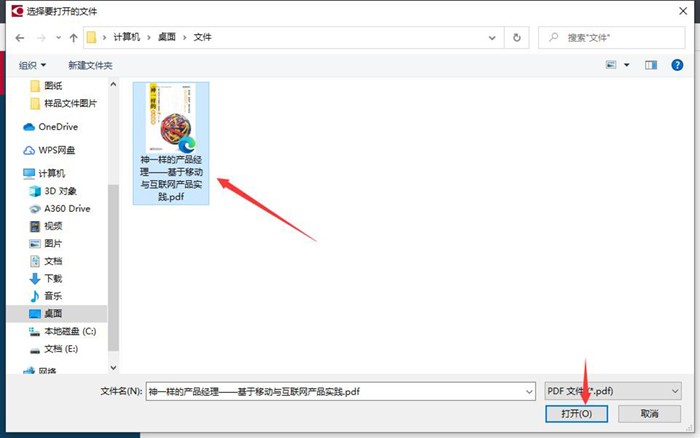



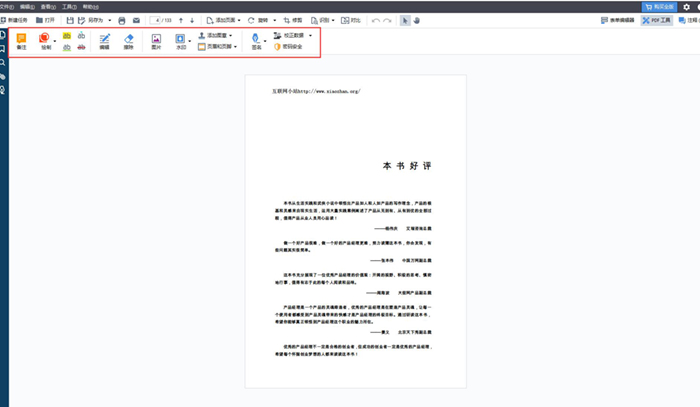










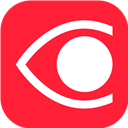

热门资讯